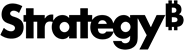Strategy ONE
So führen Sie die inkrementelle Aktualisierung aus
Nachdem eine Umgebung wiederhergestellt wurde und Benutzer zum Wechsel von der Quellumgebung in die Zielumgebung bereit sind, können sie ausgeführt werden Strategy Sicherungs-Client, um die Zielumgebung mit allen neuen Änderungen zu aktualisieren, die in der Quellumgebung vorgenommen wurden.
Der Aktualisierungsmodus aktualisiert die Metadaten, Cubes, Caches, Bilder, Plug-ins, Platform Analytics und Anmeldeinformationen auf folgende Weise:
-
Metadaten, Platform Analytics und Anmeldeinformationen
-
Der Aktualisierungsmodus aktualisiert die Metadaten und das Platform Analytics Warehouse aus der Sicherungsdatei in die Zielumgebung
-
Die Anmeldeinformationen für die Benutzer „mstr“, „mstr_PA“ und „Administrator“ in der Projektanmeldung, der Metadaten-Datenbank und dem Platform Analytics Warehouse wurden auf das vereinheitlichte Kennwort aktualisiert, bei dem es sich um das Kennwort in der Willkommens-E-Mail der Zielumgebung handelt
-
-
Cubes und Caches
-
Der Aktualisierungsmodus entfernt vorhandene Cubes und Caches und stellt Cubes und Caches aus der Sicherungsdatei in der Zielumgebung wieder her
-
-
Bilder und Plug-ins
-
Der Aktualisierungsmodus stellt Bilder und Plug-ins in der Sicherungsdatei in der Zielumgebung wieder her nicht die Dateien mit dem gleichen Namen überschreiben
-
Da die inkrementelle Aktualisierung nur Metadaten, Cubes, Caches, Bilder, Plug-ins und Platform Analytics aktualisiert, können Sie diese Objekttypen während der Sicherung für eine schnellere Aktualisierung auswählen.
- Gehen Sie zur Quellumgebung und führen Sie den MSTR BAK-Client aus, um eine Sicherung zu erstellen. Siehe 3. Ausführen Strategy Sicherung.
- Wenn es sich um eine Cluster-Umgebung handelt, alle anderen Knoten mit Ausnahme eines einzelnen Knotens anhalten.
- Gehen Sie zur Zielumgebung und installieren Sie den MSTR BAK-Client. Siehe 2. Installieren Strategy Sicherung.
-
In der Zielumgebung und eine Sitzung starten mit tmux. Dies verhindert Sitzungsbeendigungen für eine nahtlose Wiederherstellung.
Kopierentmux new -s <session_name>Wenn der Aktualisierungsvorgang beendet wird, kann dies zu beschädigten Metadaten in der Zielumgebung führen.
-
Führen Sie MSTRBak-Client im Aktualisierungsmodus mit den neuen Sicherungsdateien aus, um die Zielumgebung zu aktualisieren.
Beispiel: ./mstrbak -u https://s3.amazonaws.com/<bucket-name>/<file-name>.tar.gz.
- Der Client wird ausgeführt und gibt während der Ausführung Nachrichten an dasTerminal aus.
-
Die Ausführung ist abgeschlossen, wenn die folgende Meldung angezeigt wird:
KopierenSuccessful MicroStrategy Refresh Execution for env-xxxxxx
Weitere Markierungen
Fügen Sie nach Bedarf eine der folgenden Markierungen an den Ausführungsanweisungen hinzu.
- Geben Sie den Parameter ein, um die ausführliche Protokollierung anzuzeigen -v.
- Geben Sie den Parameter ein, um E-Mail-Benachrichtigungen über den Sicherungsprozess zu erhalten -m <your email>.
Beispiel:
./mstrbak -u <S3 URL> -m xxxx@microstrategy.com